كيفية إنشاء وتخصيص وحذف ملفات تعريف Google Chrome
نشرت: 2022-02-14هل تستخدم Google Chrome كمتصفحك الأساسي؟ هل تعلم أنه يمكنك تخصيص Chrome من خلال إعداد عدة ملفات تعريف Chrome مختلفة؟
يعد متصفح Chrome من Google أكثر مستعرضات الويب شيوعًا. ولديه ميزة ملف تعريف رائعة قد لا يعرفها العديد من المليارات من المستخدمين.
باستخدام ملفات تعريف Chrome ، يمكنك إدارة ملفات تعريف متعددة بمجرد إعدادها. ستتذكر الملفات الشخصية المختلفة التفضيلات مثل الإشارات المرجعية وسجل التصفح. يمكنك حتى ربط حسابات Chrome بحساب بريد إلكتروني في Google أو حساب تجاري حتى تتمكن من مزامنة تفضيلاتك عبر أجهزة مختلفة.
أدناه ، سنعرض لك جميع مداخل وعموم ملفات تعريف Chrome. ستتم تغطية كل شيء بدءًا من إضافة ملفات تعريف جديدة إلى التخصيص والتغيير السريع من ملف تعريف إلى آخر في هذه المقالة. هيا بنا نبدأ.
ما هي ملفات تعريف Chrome ولماذا تستخدمها؟
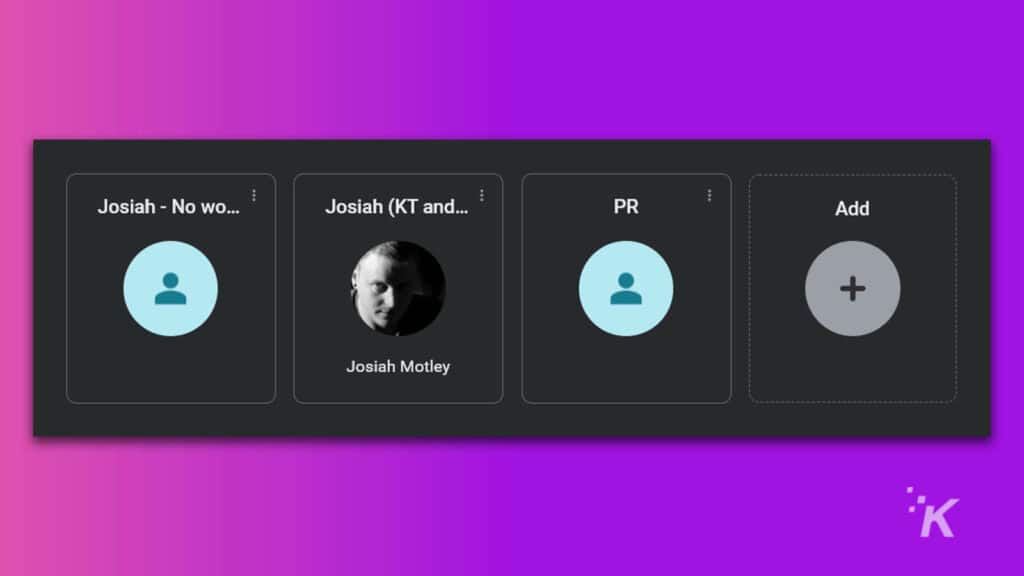
تختلف ملفات تعريف مستخدمي Google Chrome عن حسابات Google العادية. يمكن ربط ملفات تعريف Chrome بحساب شخص ما على Google.
يمكنك أيضًا الحصول على ملف تعريف Chrome ضمن حساب شخص ما دون الحاجة إلى عنوان بريد إلكتروني آخر. لكن ملف التعريف نفسه خاص بالجهاز والمتصفح الذي تم إنشاؤه عليه.
قد تتساءل عن الغرض من وجود ملفات تعريف Chrome متعددة. إذا كنت شخصًا يستخدم Chrome على أجهزته الشخصية لتصفح الويب ، فربما لا تحتاج إلى عناء التعامل مع ملفات تعريف Chrome.
ولكن هناك حالات يمكن أن تكون مفيدة للغاية فيها:
- تعدد المستخدمين - إذا كان هناك العديد من الأشخاص المختلفين الذين يستخدمون Chrome على جهاز واحد ، فقد تكون ملفات التعريف المتعددة مفيدة جدًا. يحتوي كل ملف تعريف على الإشارات المرجعية الخاصة به وسجل التصفح ومعلومات تسجيل الدخول وغير ذلك ، لذا فهي رائعة للمستخدمين المتعددين.
- ملفات تعريف مختلفة للعمل والمنزل - إذا كنت تستخدم نفس الكمبيوتر للاستخدام الشخصي والعمل ، فقد يكون من الجيد أن يكون لديك ملفات تعريف منفصلة. من خلال بضع نقرات بسيطة ، يمكنك الانتقال بسرعة من وضع العمل إلى الوضع الشخصي والعودة مرة أخرى ، كل ذلك بفضل ملفات تعريف Chrome.
من المحتمل أن تكون هناك سيناريوهات أخرى حيث قد يكون وجود ملفات شخصية متعددة في Chrome مفيدًا. هذه ليست سوى بعض الأمثلة الأكثر شيوعًا. لنبدأ في إنشاء ملفات تعريف Google Chrome جديدة.
كيفية إنشاء ملف تعريف جوجل كروم
أول شيء عليك القيام به للبدء هو إنشاء ملف تعريف Chrome الأول الخاص بك. هذه العملية بسيطة نسبيًا وقد يرشدك المتصفح حتى عند فتحه لأول مرة. إذا لم يكن كذلك ، فلا تقلق. لقد حصلت على تغطيتها:
افتح متصفح جوجل كروم
انقر فوق رمز الملف الشخصي في الجزء العلوي الأيمن بجوار شريط العناوين
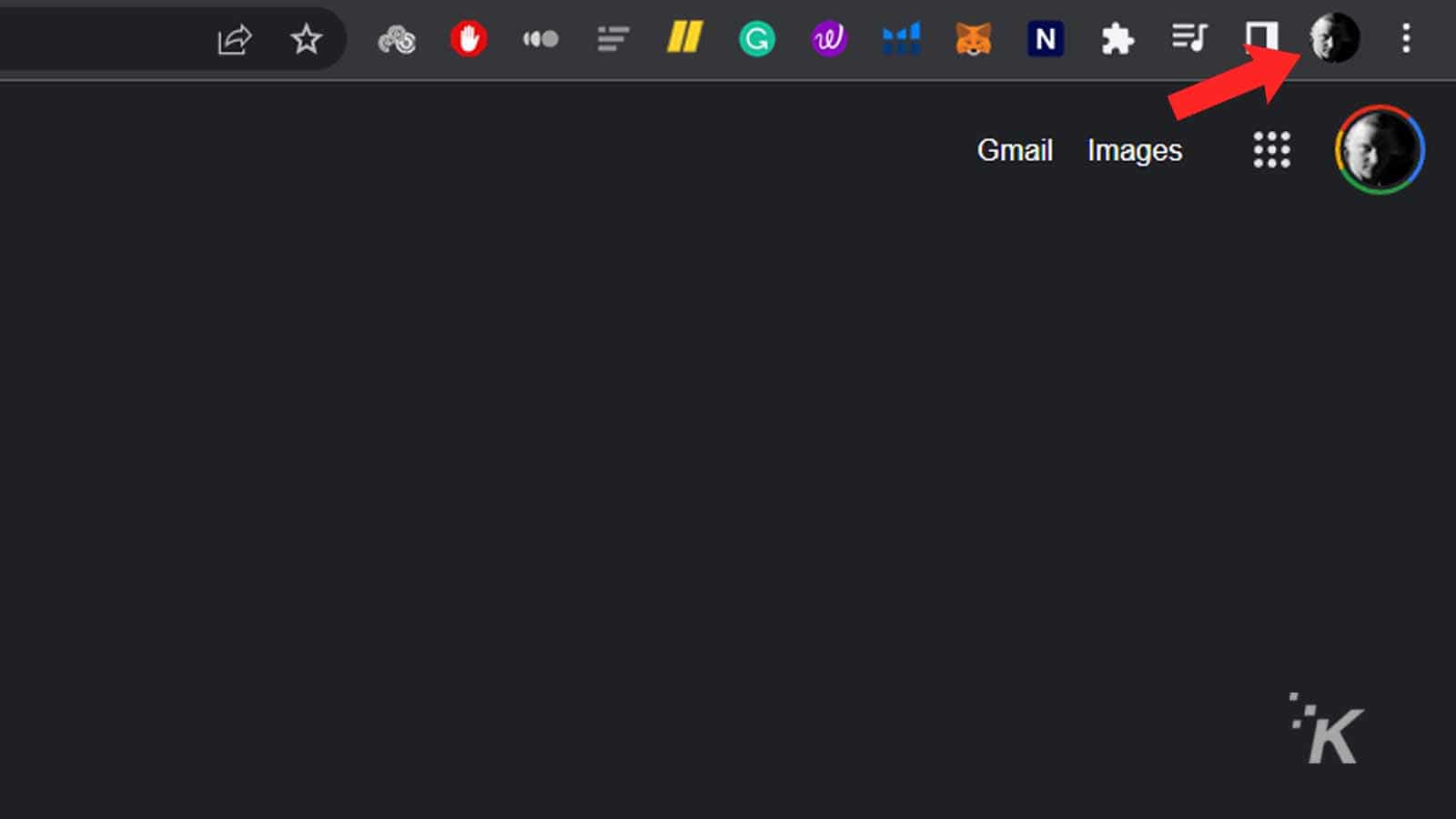
انقر فوق إضافة في الأسفل
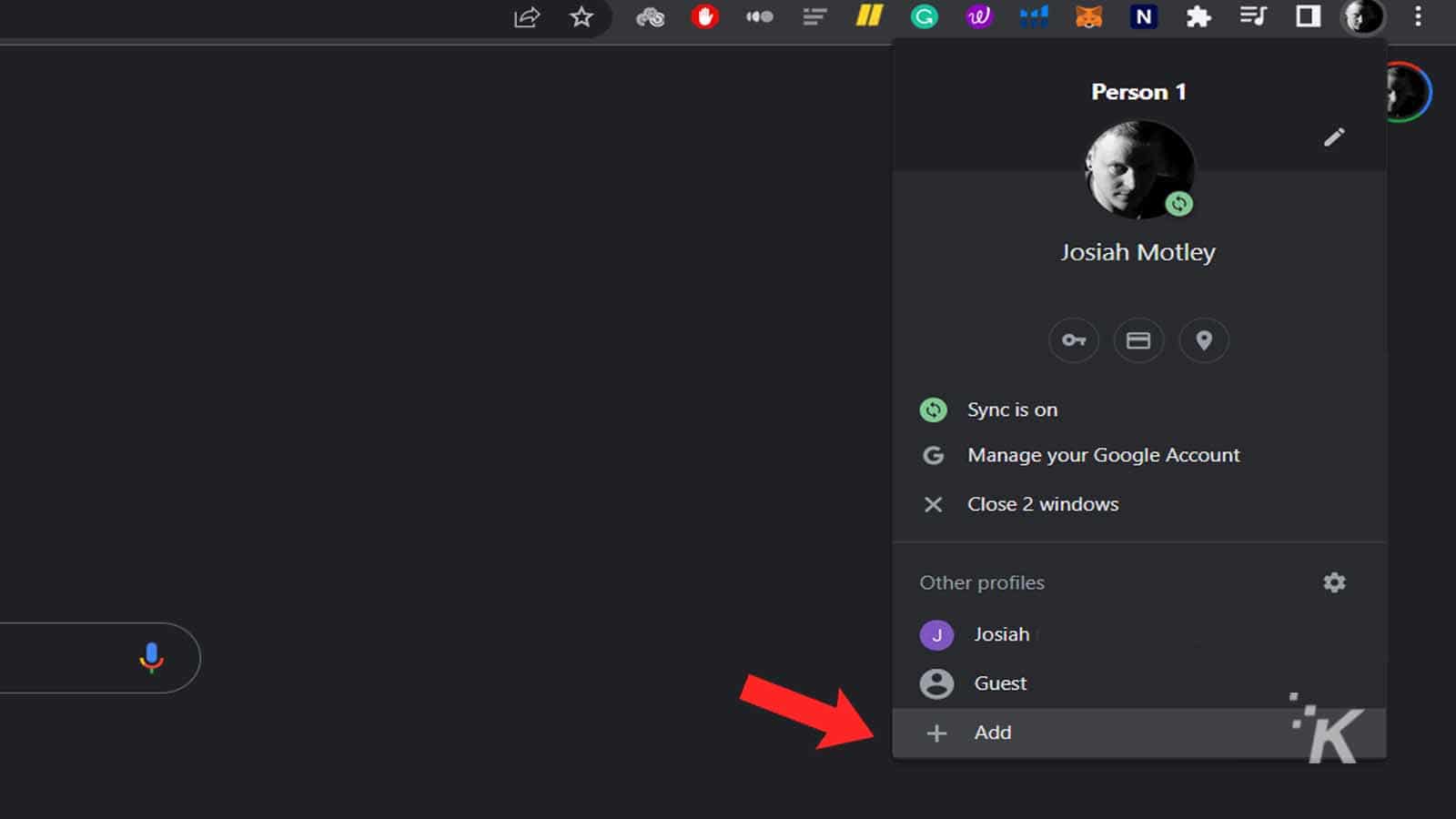
بدلاً من ذلك ، يمكنك النقر فوق العجلة المسننة لفتح قائمة ملفات التعريف ثم النقر فوق إضافة
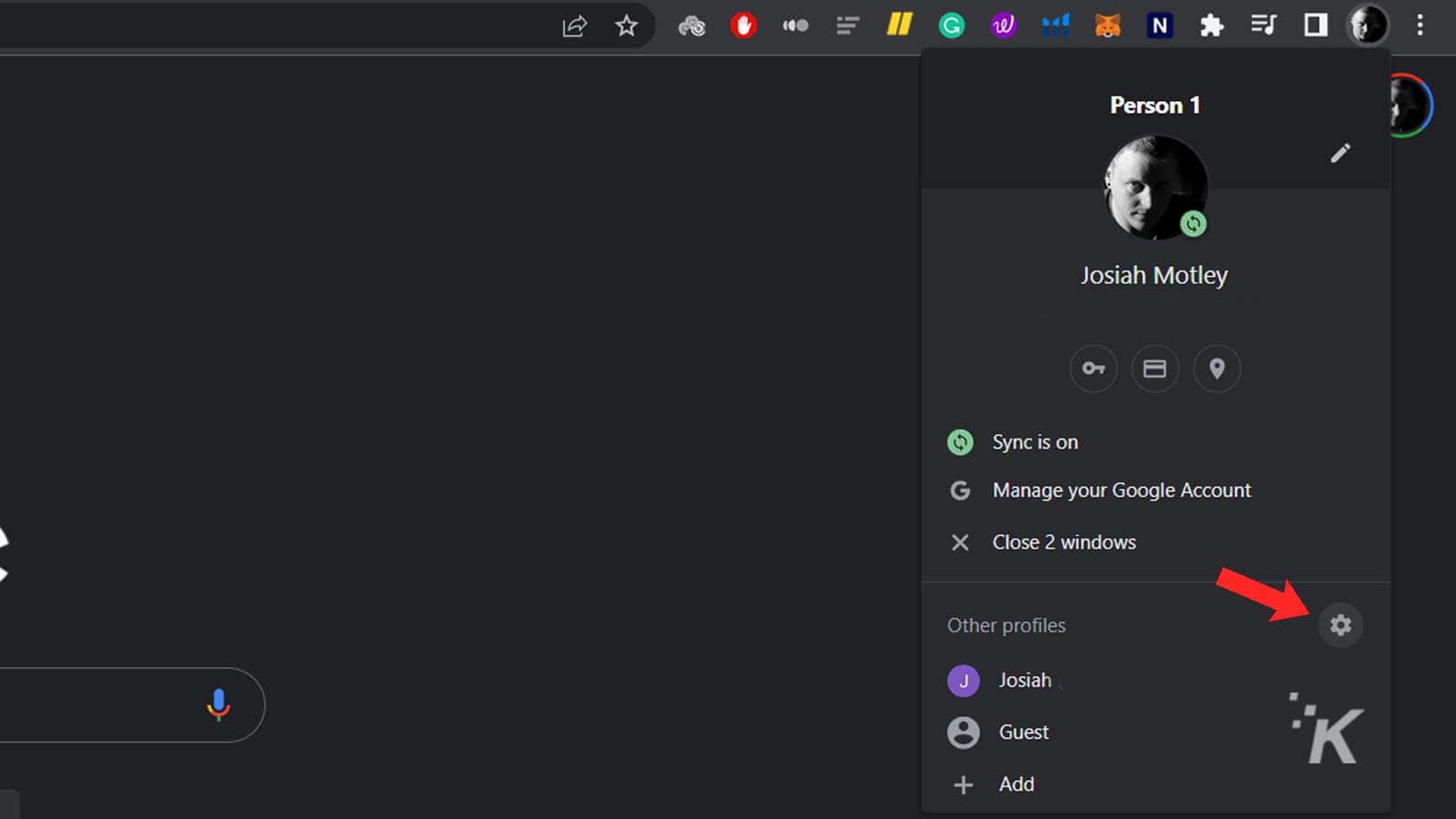
اختر تسجيل الدخول إلى حساب Google أو المتابعة دون إضافة حساب
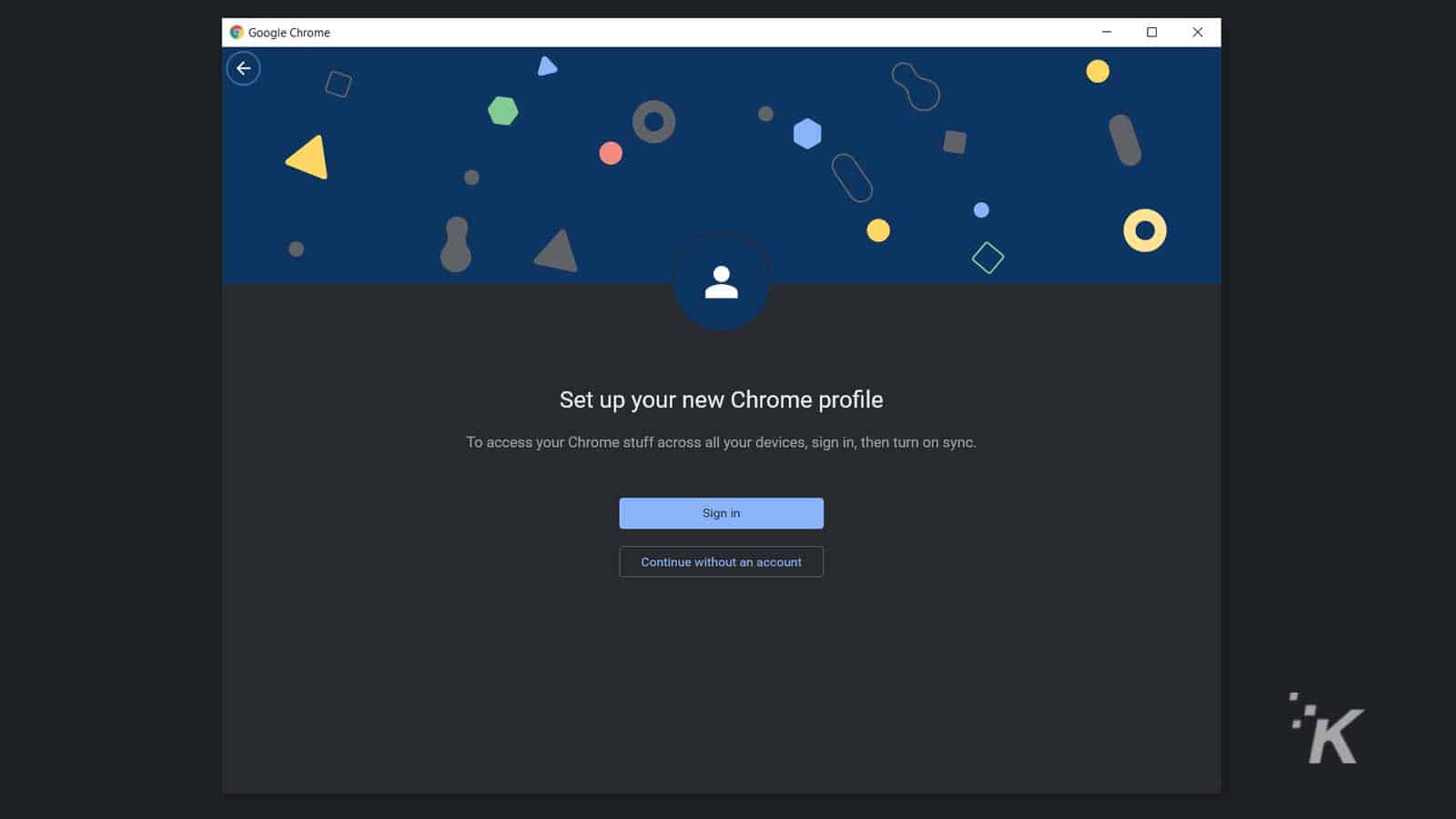
أدخل اسمًا واختر لون المظهر ، ثم انقر فوق تم
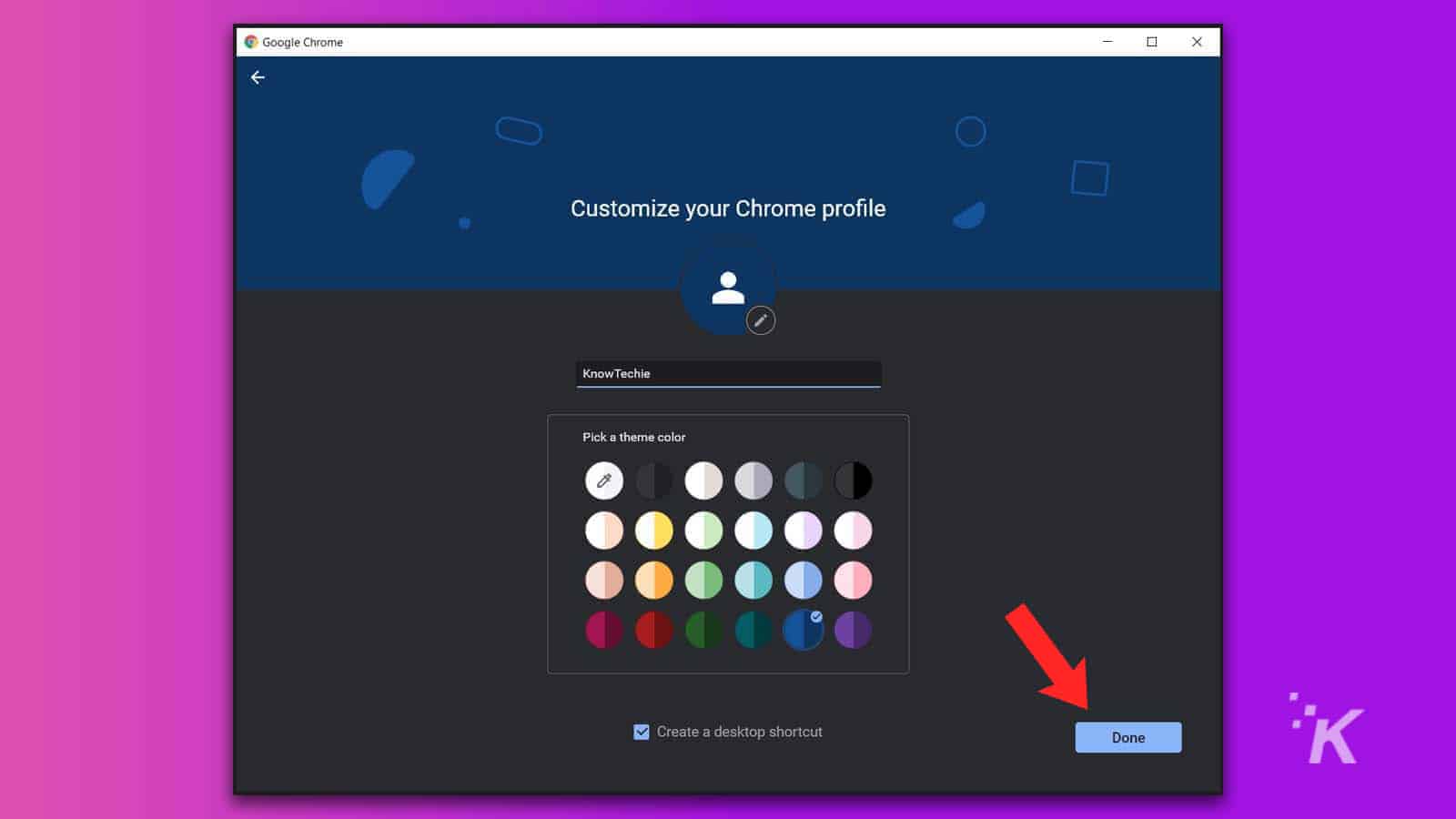
هذه هي الطريقة التي تنشئ بها ملفًا شخصيًا في Google Chrome. ويمكنك الاستمرار في تكرار هذه العملية لإضافة المزيد من الملفات الشخصية إلى متصفح Chrome. يمكنك أيضًا اختيار إنشاء اختصار على سطح المكتب لكل ملف تعريف تقوم بإنشائه. بهذه الطريقة ، يمكنك تحميل الملف الشخصي الصحيح فورًا عند استخدام جهاز الكمبيوتر الخاص بك.
قد لا تتمكن من إضافة اسم ولون سمة عند إنشاء الحساب في البداية إذا قمت بإرفاقه بحساب بريد إلكتروني. ولكن يمكنك تعديل هذه الأشياء بعد إنشاء الحساب. سوف نتجاوز ذلك قليلاً إلى أسفل.
كيفية تبديل الملفات الشخصية على Google Chrome
بمجرد إنشاء أكثر من ملف تعريف واحد ، من المهم معرفة كيفية التبديل بينهم. مرة أخرى ، لا داعي للقلق. يمكن التبديل بين الملفات الشخصية في Google Chrome بخطوتين فقط:
- انقر فوق رمز الملف الشخصي في الجزء العلوي الأيمن بجوار شريط العناوين
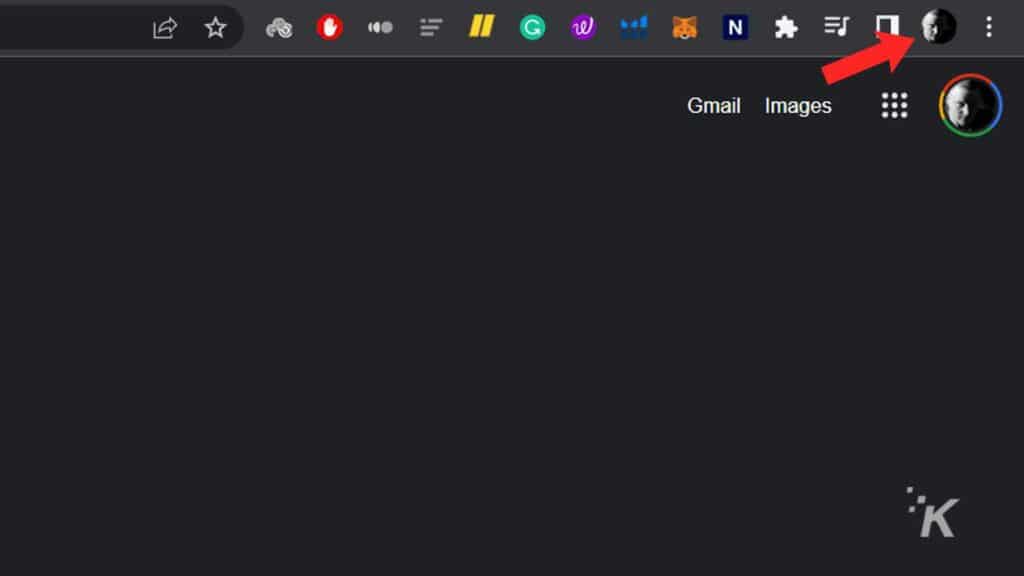
- ابحث عن الملف الشخصي الذي تريد التبديل إليه في القائمة المنسدلة وانقر فوقه
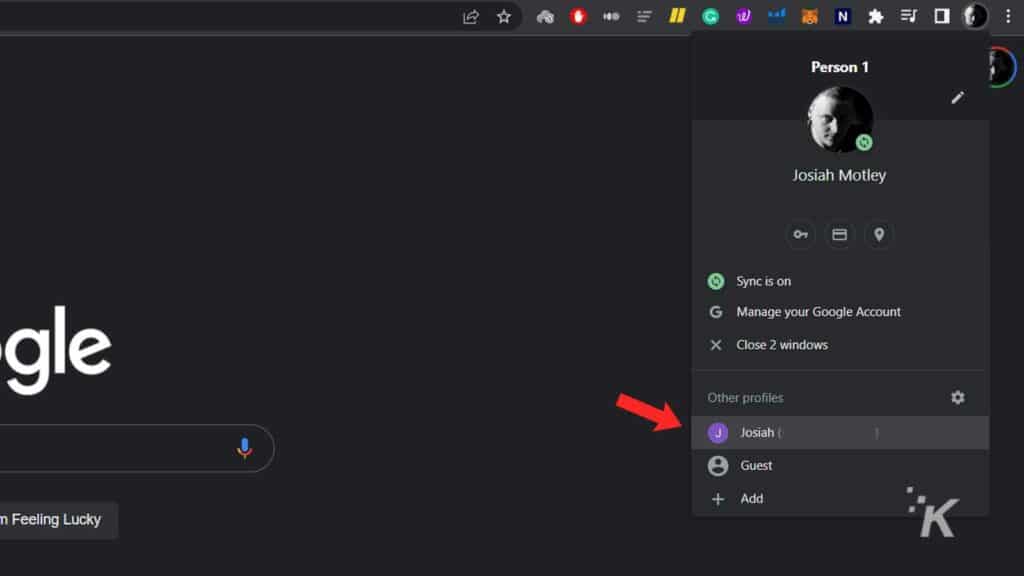
- بدلاً من ذلك ، يمكنك النقر فوق العجلة المسننة لفتح قائمة ملفات التعريف ثم النقر فوق ملف التعريف المطلوب
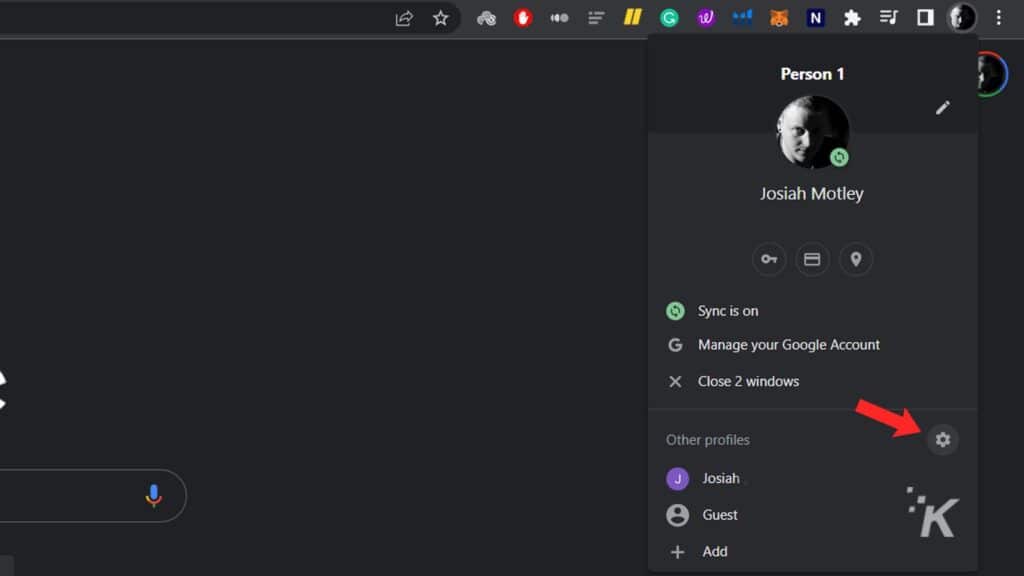
- إذا كنت تستخدم خيار عجلة مسننة ، فستظهر الشاشة أدناه. انقر فوق ملف التعريف المطلوب لإنهاء التبديل
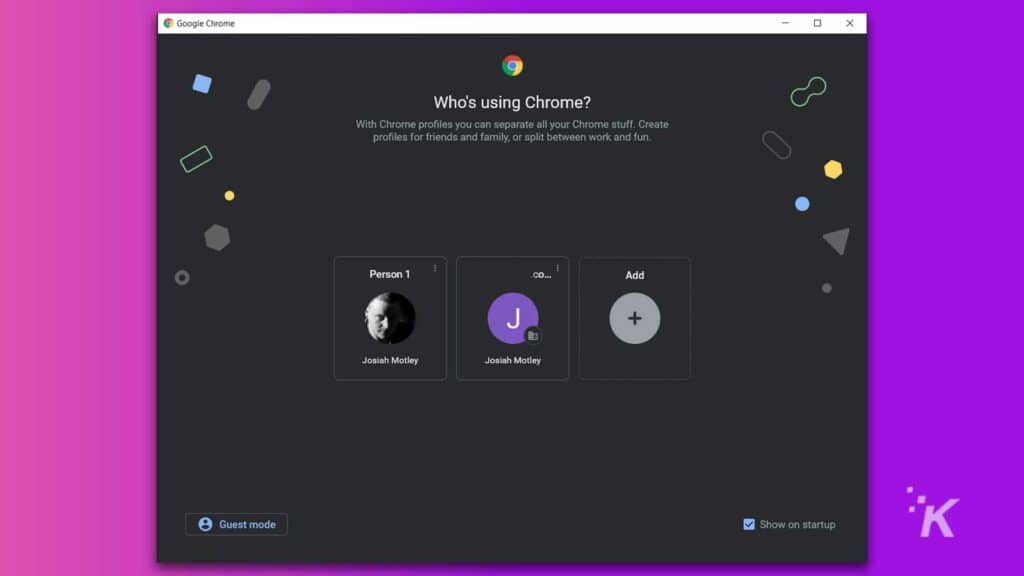
وها أنت ذا! لقد نجحت الآن في تبديل الملفات الشخصية على Google Chrome. عندما تختار تبديل الملفات الشخصية ، ستظهر نافذة Google Chrome جديدة مع تسجيل دخولك إلى ملف التعريف المختار.

هناك طريقة رائعة أخرى يمكنك من خلالها التنقل في ملفات تعريف مختلفة في Google Chrome وهي من خلال قائمة عجلة المسننة هذه. إذا قمت بتحديد المربع الموجود في الجزء السفلي المسمى "إظهار عند بدء التشغيل" (كما هو موضح أدناه) ، فستظهر هذه الشاشة في كل مرة تقوم فيها بتشغيل Chrome. بهذه الطريقة يمكنك اختيار ملف التعريف الصحيح لتسجيل الدخول في كل مرة تقوم فيها بتشغيل المتصفح.

هذا يعني أنه سيكون لديك خطوة إضافية للدخول فعليًا إلى متصفح Google Chrome. لكنه خيار لائق لجهاز كمبيوتر به عدة أشخاص مختلفين يستخدمون Google Chrome بانتظام.
كيفية تخصيص ملفات التعريف الخاصة بك
وآخر شيء تحتاج إلى معرفته هو كيفية تخصيص ملفات تعريف Google Chrome. سيكون جعل كل منها فريدًا أمرًا رائعًا بشكل خاص إذا كنت تستخدم أنواعًا مختلفة للعمل ووقت الفراغ.
مرة أخرى ، هذا هو المكان الذي تلعب فيه قائمة العجلة المسننة المهمة هذه. اتبع أدناه:
- انقر فوق رمز الملف الشخصي في الجزء العلوي الأيمن بجوار شريط العناوين
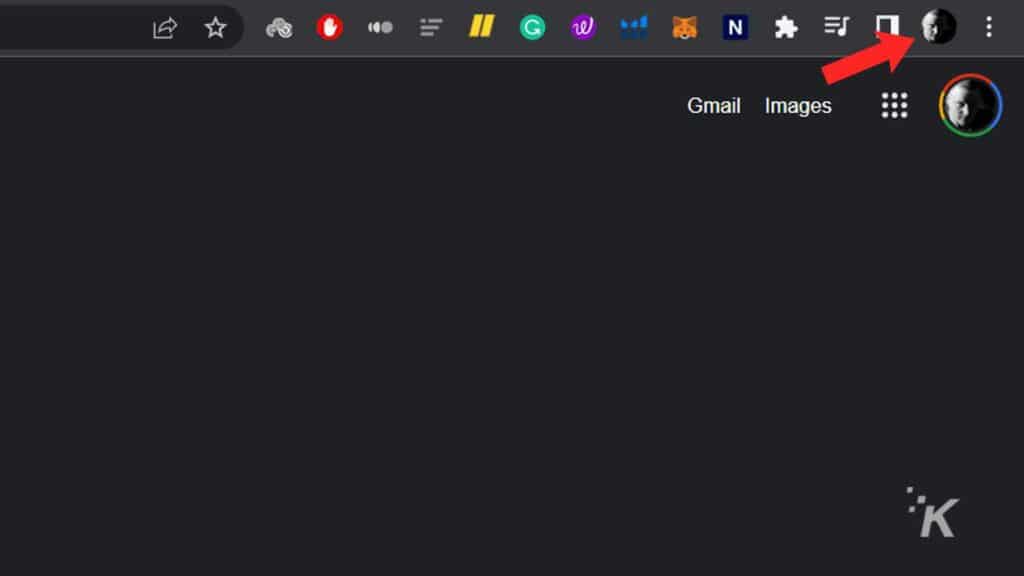
- حدد العجلة المسننة لفتح قائمة الملفات الشخصية
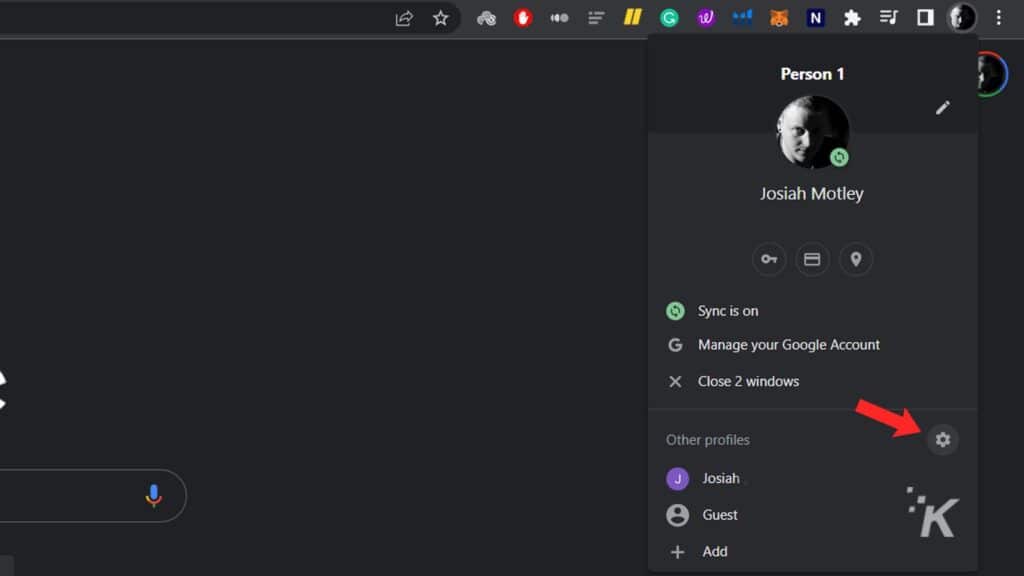
- انقر فوق قائمة النقاط الثلاث أعلى الملف الشخصي الذي ترغب في تعديله ثم انقر فوق تحرير
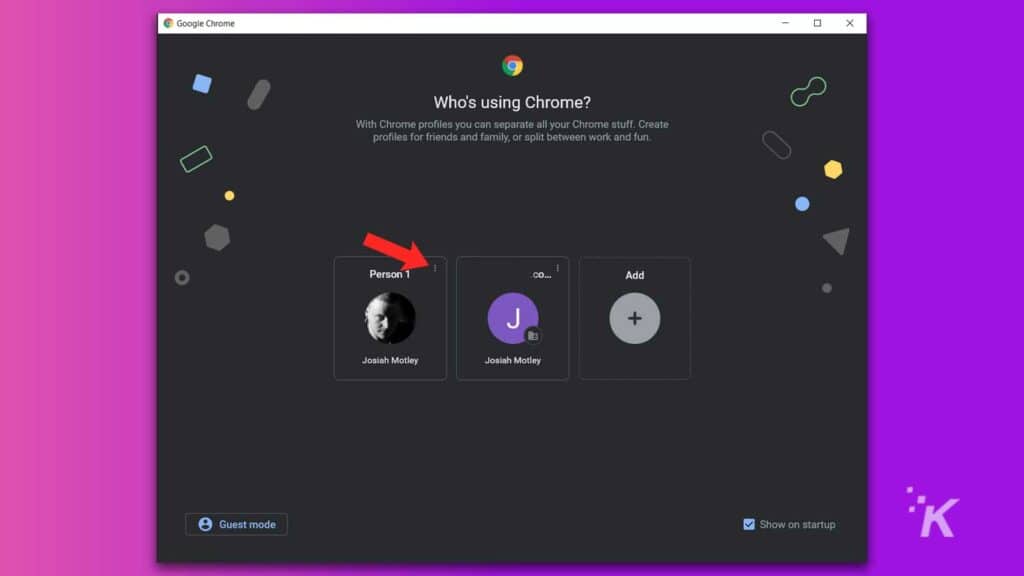
من تلك القائمة ، يمكنك تحرير ملف التعريف الخاص بك بألوان سمات مختلفة واسم جديد. ويمكنك إضافة رموز صغيرة للمساعدة في التمييز بين الملفات الشخصية المختلفة التي لديك. يؤدي النقر فوق الخيارات المختلفة إلى حفظ التغييرات تلقائيًا.
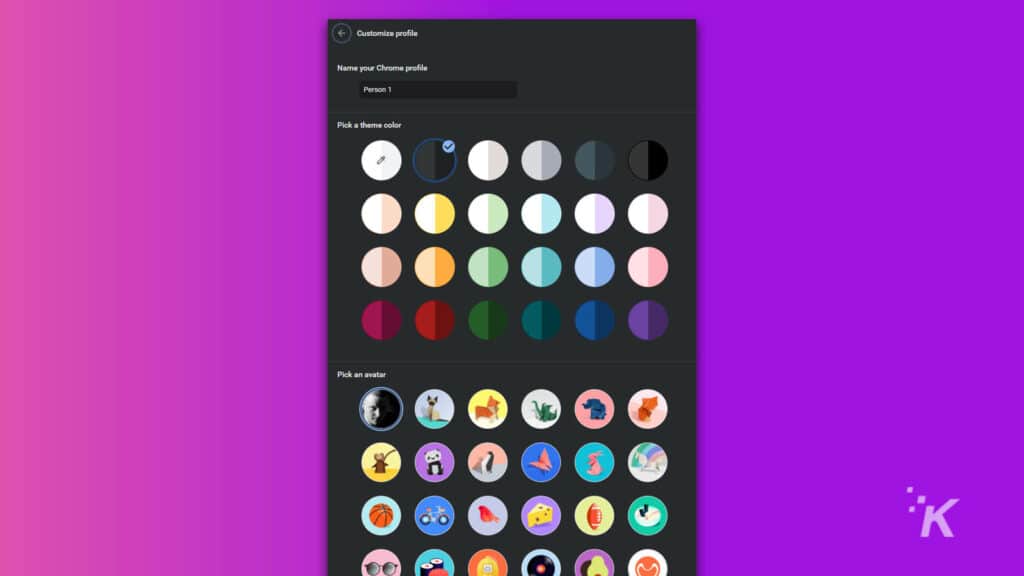
هذا أيضًا هو المكان الذي تريد الذهاب إليه لإضافة اختصار على سطح المكتب إلى أي ملف تعريف Chrome محدد بعد الإنشاء الأولي. يوجد زر تبديل لأسفل في الجزء السفلي يمكنك استخدامه لإضافة الاختصار.
كيفية حذف ملفات تعريف Chrome
آخر شيء سننتقل إليه اليوم هو كيفية التخلص من ملفات تعريف Chrome التي لم تعد بحاجة إليها. إذا كنت قد اتبعت أيًا من الأقسام الأخرى ، فأنت في طريقك لإزالة ملفات تعريف Chrome من حسابك.
- انقر فوق رمز الملف الشخصي في الجزء العلوي الأيمن بجوار شريط العناوين
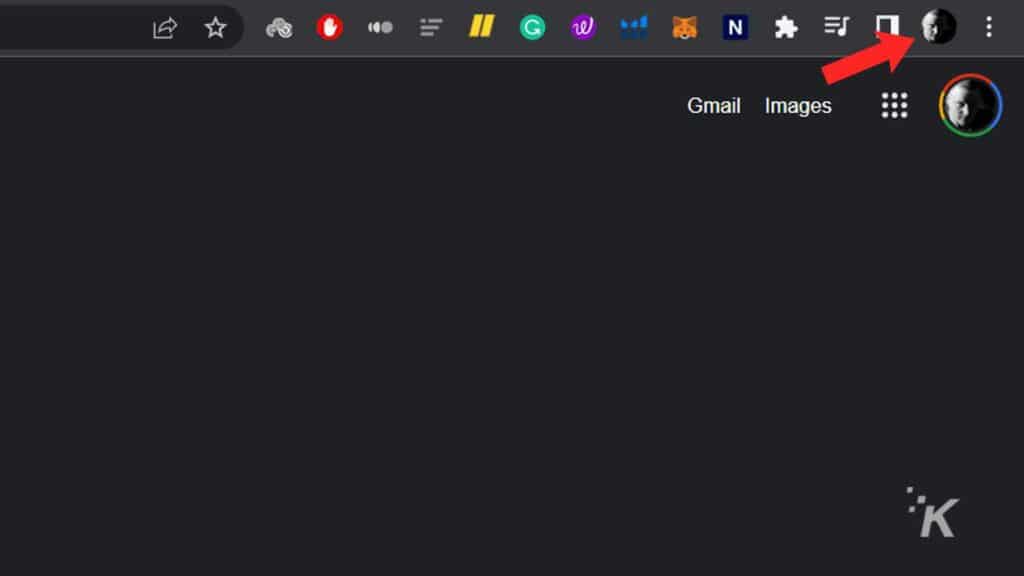
- حدد العجلة المسننة لفتح قائمة الملفات الشخصية
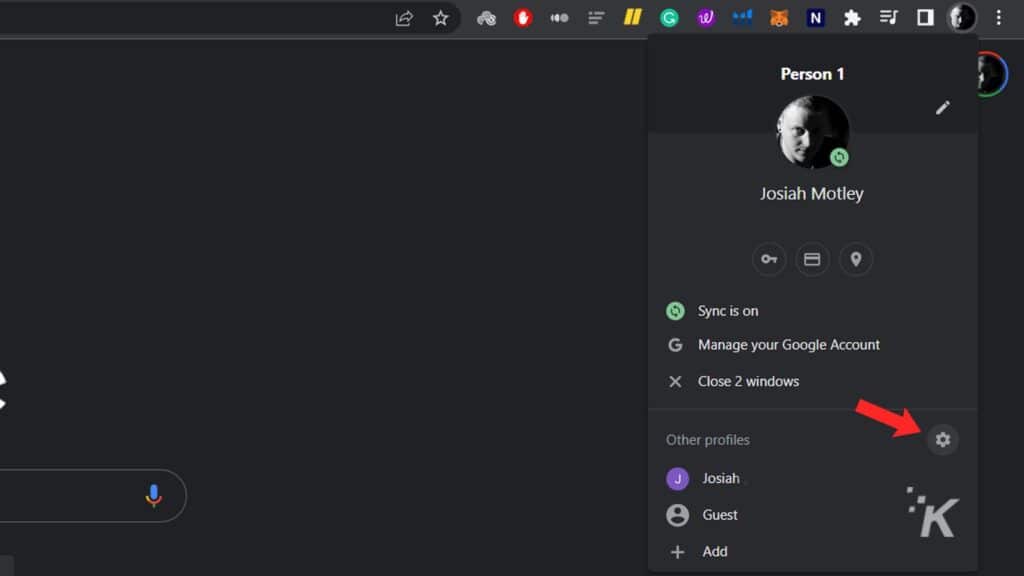
- انقر فوق قائمة النقاط الثلاث فوق الملف الشخصي الذي تريد حذفه
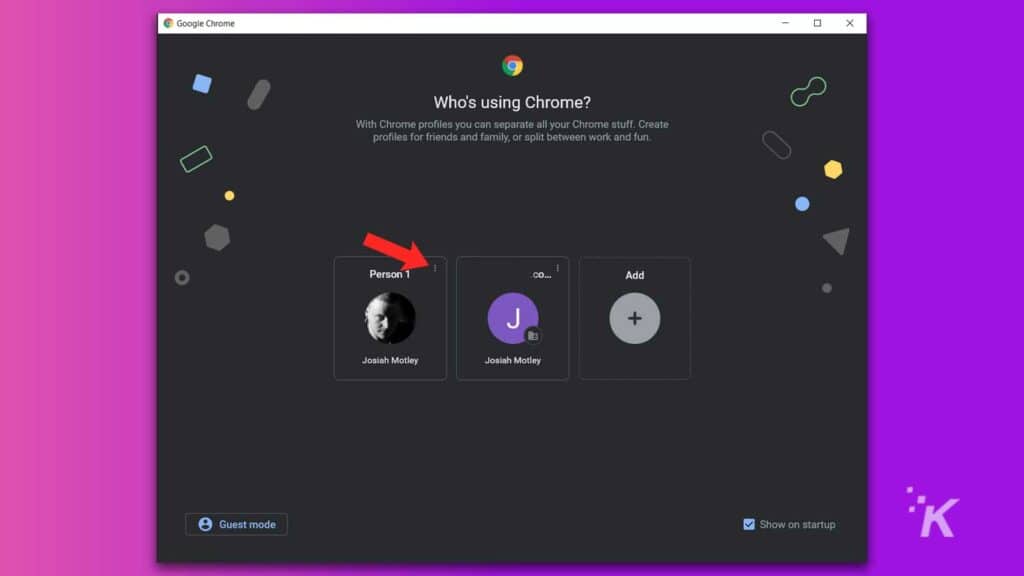
- حدد حذف
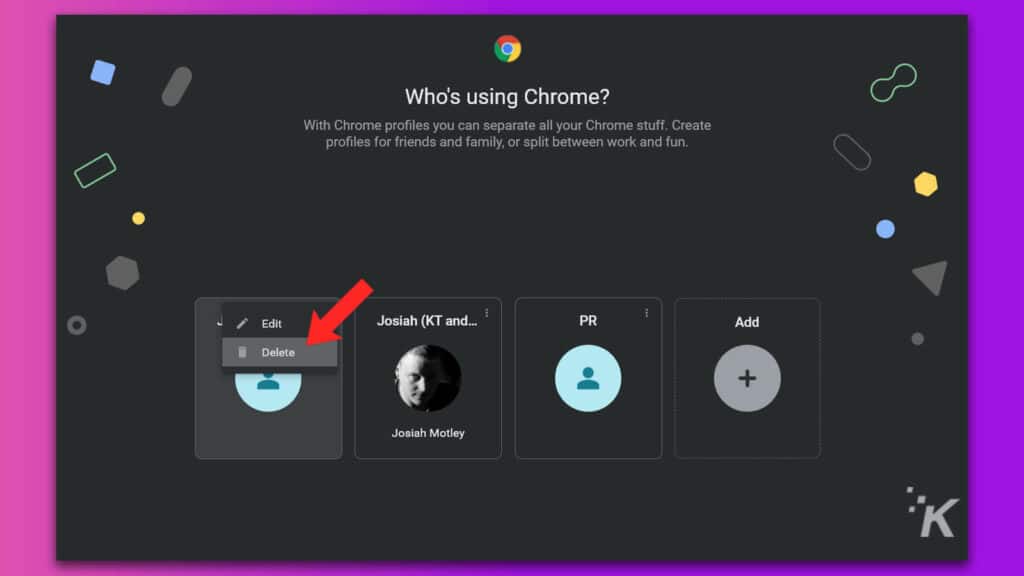
- ستظهر نافذة منبثقة بعض الإحصائيات حول الملف الشخصي ، وقم بإنهاء الحذف بالنقر فوق حذف
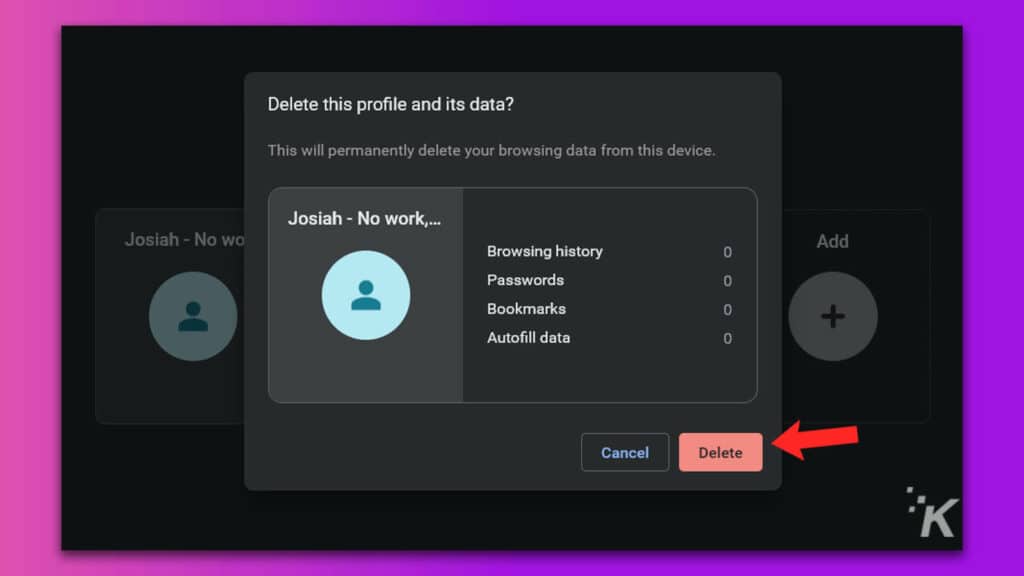
وهناك لديك! لقد قمت الآن بحذف الملفات الشخصية غير المرغوب فيها بنجاح. تجدر الإشارة إلى أنه بينما يمكنك حذف ملفات تعريف إضافية ، لا يمكنك تعطيل ملفات تعريف Chrome تمامًا في الوقت الحالي.
ملفات تعريف Chrome على iOS و Android؟
مع كل خيارات التخصيص التي توفرها ملفات تعريف Chrome ، قد ترغب في إضافة ملفات تعريف مختلفة إلى إصدار iOS أو Android من Google Chrome أيضًا.
لسوء الحظ ، هذا ليس خيارًا. عندما يتعلق الأمر بـ Google Chrome للأجهزة المحمولة ، فإن الشركة تسمح لك فقط بالحصول على ملف تعريف واحد مرتبط بجهازك.
يمكنك بالطبع تسجيل الدخول إلى حسابات Google مختلفة على جهازك المحمول ، لكن هذا لا يمنحك نفس خيارات التخصيص التي توفرها الميزة الموضحة هنا على سطح المكتب.
هذه الميزة مفيدة للأسر الكبيرة والعاملين عبر الإنترنت
وهذا كل ما تحتاج لمعرفته حول الملفات الشخصية على Google Chrome. الآن ، أنت جاهز لإعداد عدة ملفات تعريف مختلفة في متصفحك لجعل الأمور مريحة قدر الإمكان.
عندما تنتهي من ملف تعريف ، يكون لديك أيضًا المعرفة للتخلص من ملفات تعريف Chrome التي لم تعد تستخدمها أيضًا.
سواء كنت شخصًا يحب الاحتفاظ بملفات تعريف وتفضيلات منفصلة للعمل والاستخدام الشخصي أو لديك مجموعة من الأشخاص المختلفين يستخدمون Chrome على نفس الكمبيوتر ، ستساعدك هذه الميزة في الحفاظ على الأشياء نظيفة ومنظمة.
هل لديك أي أفكار حول هذا؟ أخبرنا أدناه في التعليقات أو انقل المناقشة إلى Twitter أو Facebook.
توصيات المحررين:
- كيفية تمكين وضع القارئ السري في Google Chrome على سطح المكتب والجوال
- إليك كيفية منع Google Chrome من تسجيل خروجك باستمرار
- كيفية نقل الصور إلى iCloud من صور Google
- إليك كيفية تحديث Google Chrome بشكل أساسي على أي جهاز
